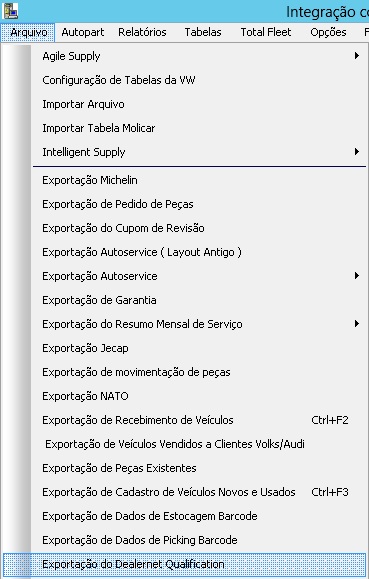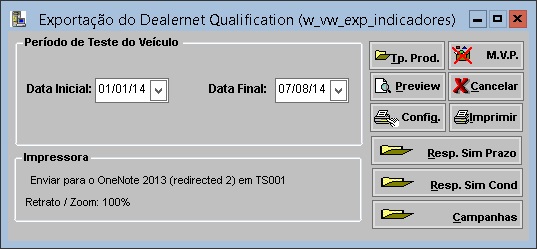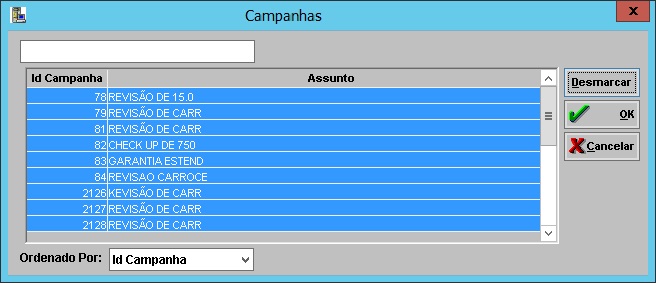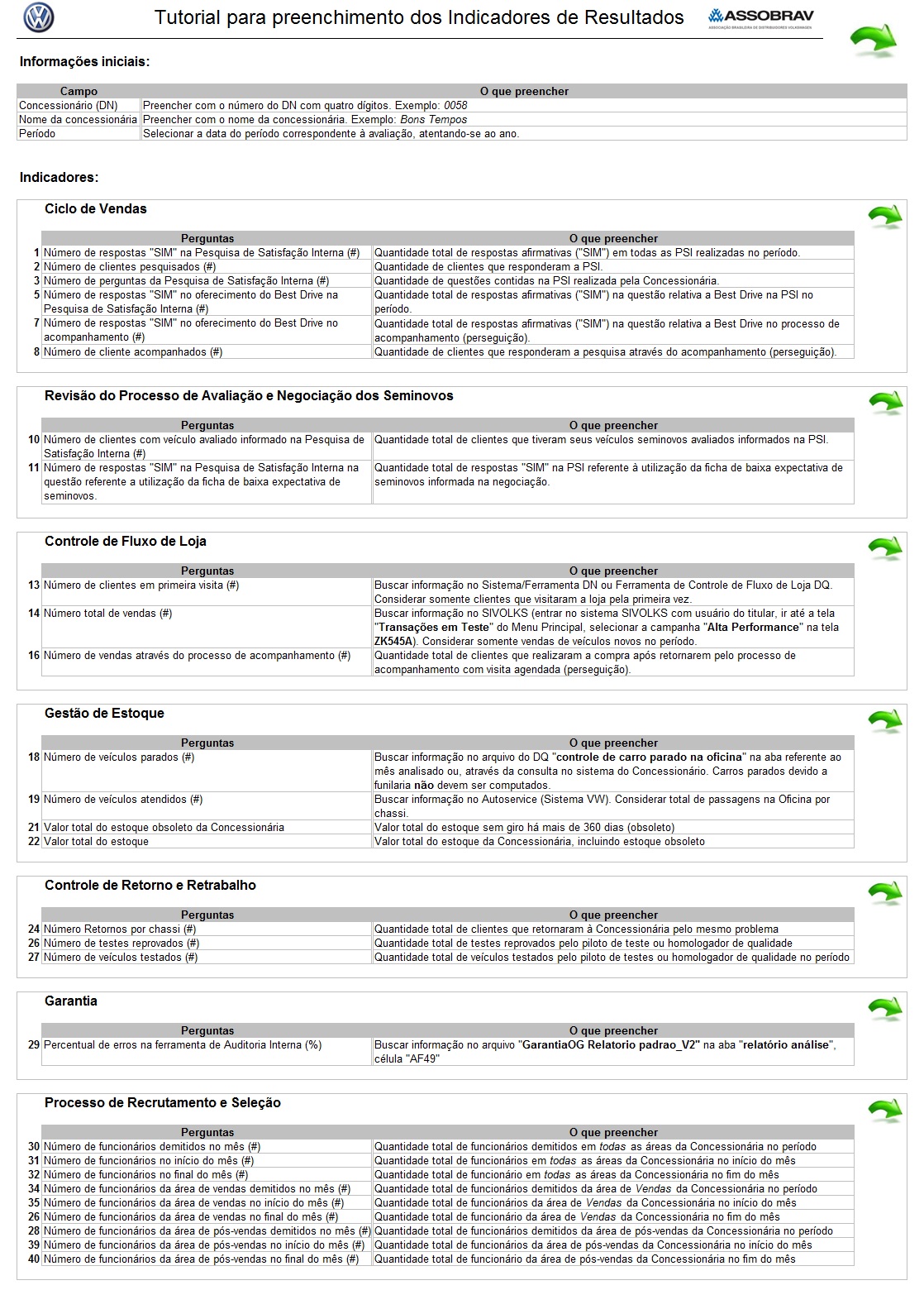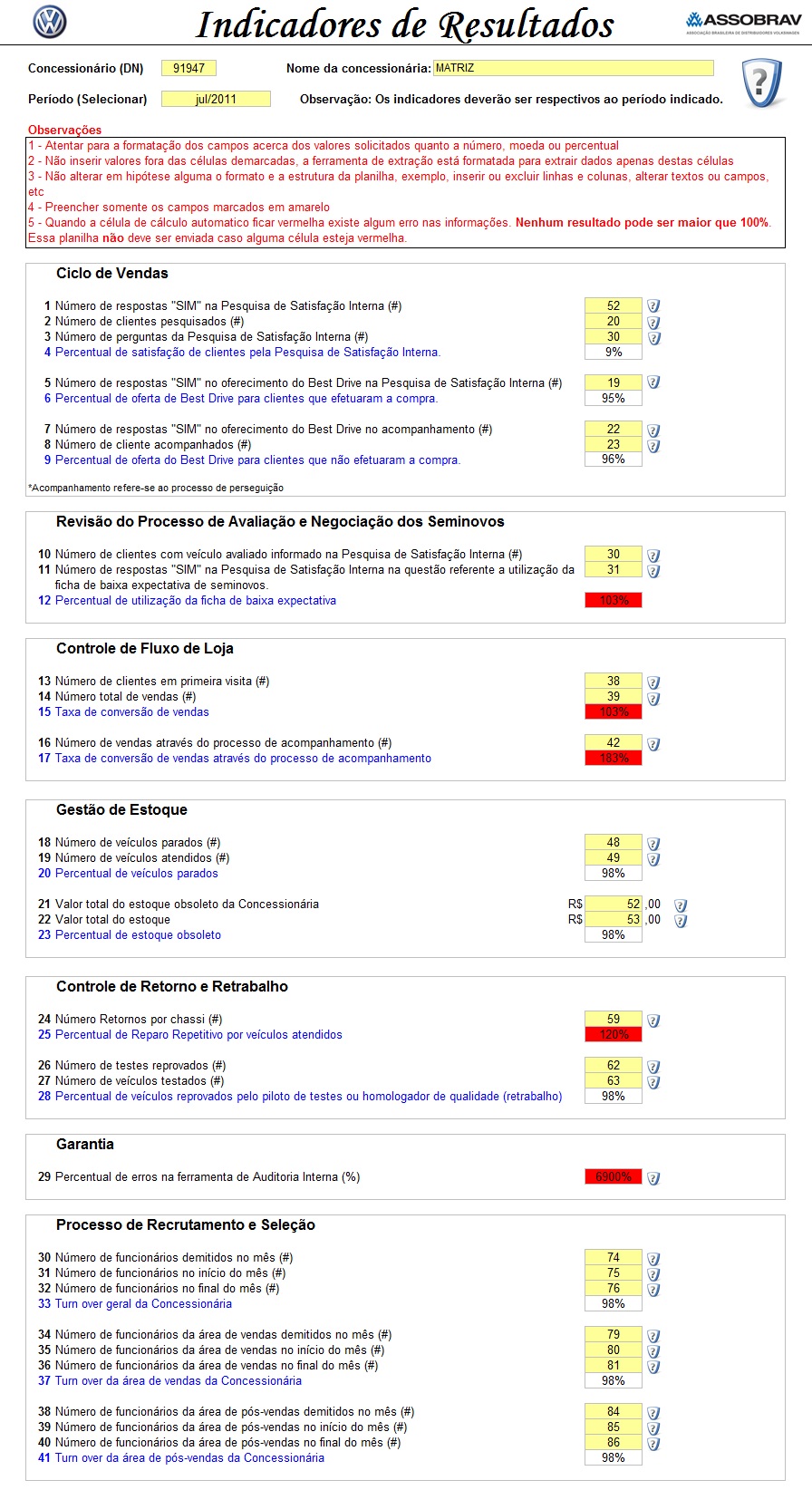De Dealernet Wiki | Portal de SoluÓÐo, Notas TÕcnicas, Vers¾es e Treinamentos da AÓÐo InformÃtica
(ãComo Exportar Arquivo Dealernet Qualification (Planilha Excel)) |
(ãIntroduûÏûÈo) |
||
| Linha 2: | Linha 2: | ||
<p align="justify">A ''ExportaûÏûÈo do Dealernet Qualification (Planilha Excel)'' tem por objetivo principal atualizar os dados referentes aos indicadores de resultados, possibilitando a analise dos fatores que contribuem com o crescimento da organizaûÏûÈo, atravûˋs do relatû°rio ''Indicadores de Resultados'', alûˋm de visualizar o ''Tutorial para preenchimento dos Indicadores do Resultados''.</p> | <p align="justify">A ''ExportaûÏûÈo do Dealernet Qualification (Planilha Excel)'' tem por objetivo principal atualizar os dados referentes aos indicadores de resultados, possibilitando a analise dos fatores que contribuem com o crescimento da organizaûÏûÈo, atravûˋs do relatû°rio ''Indicadores de Resultados'', alûˋm de visualizar o ''Tutorial para preenchimento dos Indicadores do Resultados''.</p> | ||
| + | |||
| + | Vale ressaltar que esta planilha faz parte do processo - ''CRM Fluxo de Controle Volks''. | ||
= Exportando Arquivo Dealernet Qualification (Planilha Excel) = | = Exportando Arquivo Dealernet Qualification (Planilha Excel) = | ||
EdiûÏûÈo de 15h21min de 8 de novembro de 2011
IntroduûÏûÈo
A ExportaûÏûÈo do Dealernet Qualification (Planilha Excel) tem por objetivo principal atualizar os dados referentes aos indicadores de resultados, possibilitando a analise dos fatores que contribuem com o crescimento da organizaûÏûÈo, atravûˋs do relatû°rio Indicadores de Resultados, alûˋm de visualizar o Tutorial para preenchimento dos Indicadores do Resultados.
Vale ressaltar que esta planilha faz parte do processo - CRM Fluxo de Controle Volks.
Exportando Arquivo Dealernet Qualification (Planilha Excel)
Como Exportar Arquivo Dealernet Qualification (Planilha Excel)
MûDULO INTEGRAûûO FûBRICA
1. No menu principal, clique Arquivo e ExportaûÏûÈo do Dealernet Qualification (Planilha Excel);
2. Na janela ExportaûÏûÈo - Dealernet Qualification (Excel), informe o PerûÙodo;
3. Clique no botûÈo Planilha para selecionar a planilha em Excel que contûˋm os dados dos Indicadores de Resultado;
4. Clique no botûÈo Empresa para selecionar a(s) empresa(s);
5. Clique no botûÈo Exportar;
6. AtualizaûÏûÈo concluûÙda;
7. Tutorial para preenchimento dos Indicadores de Resultados;
8. Indicadores de Resultados.